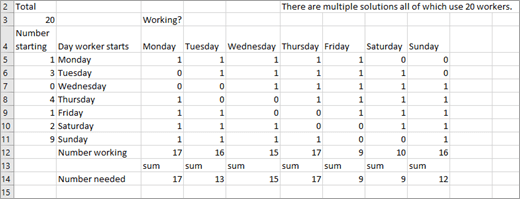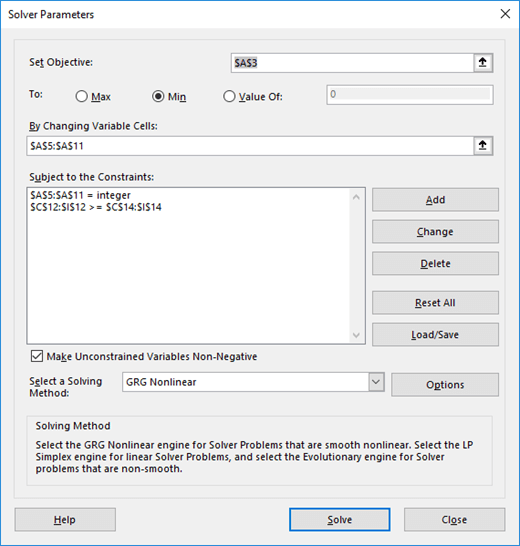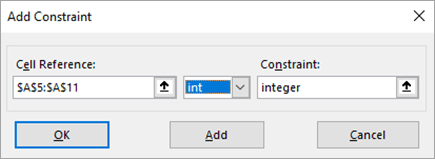Багато підприємств (наприклад, банки, ресторани та поштові сервісні компанії) знають, якими будуть їхні трудові вимоги в різні дні тижня, і їм потрібен метод ефективного планування своїх працівників. Надбудова "Пошук розв'язання" в Програмі Excel дає змогу створити розклад персоналу на основі цих вимог.
Заплануйте робочу силу відповідно до трудових потреб (наприклад)
У наведеному нижче прикладі показано, як за допомогою надбудови "Пошук розв'язання" обчислити вимоги до персоналу.
Банківські процеси Contoso перевіряються 7 днів на тиждень. Кількість працівників, потрібних для обробки перевірок, відображається в рядку 14 аркуша Excel, показаному нижче. Наприклад, у вівторок потрібно 13 робітників, у середу потрібно 15 робітників тощо. Усі працівники банку працюють 5 днів поспіль. Яка мінімальна кількість працівників банку може мати і досі відповідає його трудовим вимогам?
-
Спочатку визначте клітинку цільової функції, змінювані клітинки та обмеження для моделі "Пошук розв'язання".
-
Клітинка цільової функції – згортання загальної кількості працівників.
-
Змінювані клітинки – кількість працівників, які починають роботу (перший із п'яти днів поспіль) кожен день тижня. Кожна змінювана клітинка має бути невід'ємним цілим числом.
-
Обмеження . Для кожного дня тижня кількість працівників, які працюють, має бути більшою або дорівнювати кількості працівників, потрібних. (Кількість працівників, які працюють) >=(Потрібні працівники)
-
-
Щоб налаштувати модель, потрібно відстежувати кількість працівників, які працюють щодня. Спочатку введіть значення ознайомлювальної версії для кількості працівників, які щодня починають п'ятиденну зміну в діапазоні клітинок A5:A11. Наприклад, у клітинку A5 введіть 1, щоб указати, що 1 працівник починає роботу з понеділка та працює з понеділка по п'ятницю. Введіть необхідні працівники щодня в діапазоні C14:I14.
-
Щоб відстежувати кількість працівників, які працюють щодня, введіть 1 або 0 у кожній клітинці діапазону C5:I11. Значення 1 у клітинці вказує на те, що працівники, які почали роботу в день, визначений у рядку клітинки, працюють у день, пов'язаний зі стовпцем клітинки. Наприклад, 1 у клітинці G5 вказує на те, що працівники, які почали працювати в понеділок, працюють у п'ятницю; 0 у клітинці H5 вказує на те, що працівники, які почали роботу в понеділок, не працюють у суботу.
-
Щоб обчислити кількість працівників, які працюють щодня, скопіюйте формулу =SUMPRODUCT($A$5:$A$11;C5:C11) із клітинки C12 до клітинки D12:I12. Наприклад, у клітинці C12 ця формула обчислюється як =A5+A8+A9+A10+A11, що дорівнює (число починається з понеділка)+ (число, починаючи з четверга)+(Число, починаючи з п'ятниці)+(Число, починаючи з суботи)+ (число, починаючи з неділі)). Це загальна кількість людей, які працюють у понеділок.
-
Обчисливши загальну кількість працівників у клітинці A3 за допомогою формули =SUM(A5:A11), ви можете ввести свою модель у надбудові "Пошук розв'язання", як показано нижче.
-
У клітинці цільової функції (A3) потрібно звести до мінімуму загальну кількість працівників. Обмеження C12:I12>=C14:I14 гарантує, що кількість працівників, які працюють щодня, не менша за кількість, необхідну для цього дня. Обмеження A5:A11=integer гарантує, що кількість працівників, які починають роботу щодня, є цілим числом. Щоб додати це обмеження, натисніть кнопку Додати в діалоговому вікні Параметри розв'язувача та введіть обмеження в діалоговому вікні Додавання обмеження (показано нижче).
-
Ви також можете вибрати параметри Припустімо, лінійна модель і Припущення не від'ємні для змінюваних клітинок. Для цього в діалоговому вікні Параметри розв'язувача натисніть кнопку Параметри та встановіть прапорці в діалоговому вікні Параметри розв'язувача.
-
Натисніть кнопку Пошук розв'язання. Ви побачите оптимальну кількість працівників для кожного дня.
У цьому прикладі потрібно в цілому 20 працівників. Один співробітник починається в понеділок, три починаються у вівторок, чотири починаються в четвер, один починається в п'ятницю, два починаються в суботу, а дев'ять починаються в неділю.
Зверніть увагу, що ця модель лінійна, оскільки клітинка цільової функції створюється додаванням змінюваних клітинок, а обмеження створюється шляхом порівняння отриманого результату, додаючи добуток кожної змінюваної клітинки як константу (1 або 0) до потрібної кількості працівників.
Потрібна додаткова довідка?
Ви завжди можете поставити запитання експерту в спільноті Tech у розділі Excel чи отримати підтримку в спільнотах.